当使用的win10系统出现使用卡顿,中毒等情况,如果无法修复的话可以通过重装系统win10解决.不过很多网友不知道如何重装win10系统,下面小编就教下大家win10系统重装步骤图解。
工具/原料:
系统版本:windows10系统
品牌型号:华硕vivobook14
软件版本:装机吧v2290
方法/步骤:
方法一:自带重装
1.win10系统自带重装方法的第一步,我们先按下【Win】+【i】键,打开系统设置的窗口,点击进入【更新与安全】 页面当中。
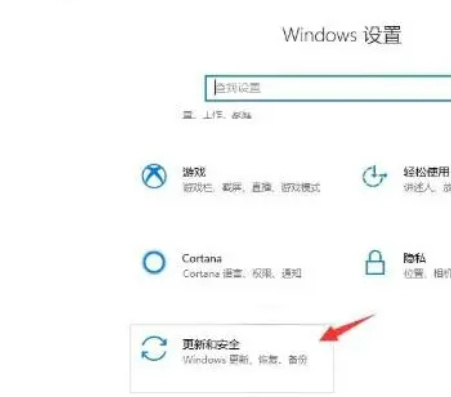
2.我们选择【恢复】然后转移到右侧窗口中选择重置此电脑功能下的【开始】按钮。

3.进入到系统重装的窗口当中,此时我们可以根据自己的需求进行选择。
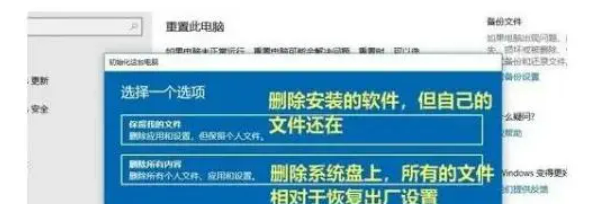
4.当我们选择完成后在弹出的页面中会提示重装时会进行移除的内容,确认无误之后,点击【重置】,系统就会开始重装win10系统。

方法二:使用工具重装
1、备份好电脑上重要的个人数据,然后选择自己想要安装的系统,点击安装此系统。

2、接着我们等待系统下载就可以了,下载过程是自动执行的。
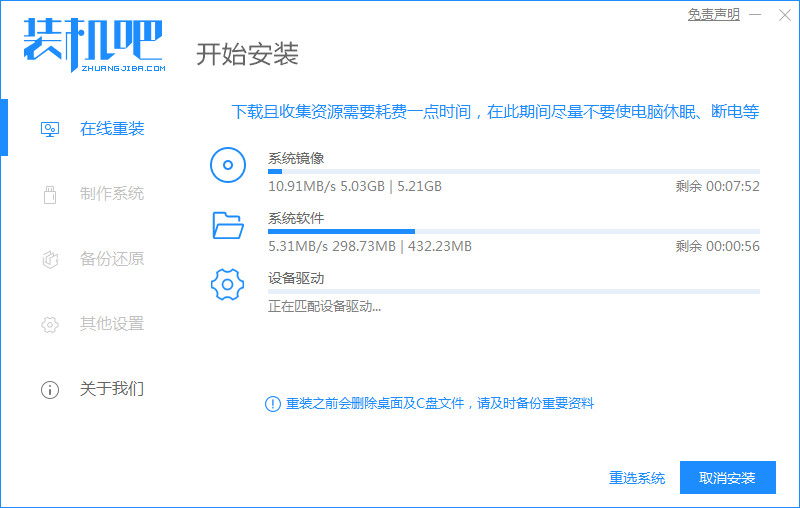
3、系统下载完后,环境部署就完成了,我们这时候可以直接点击立即重启。
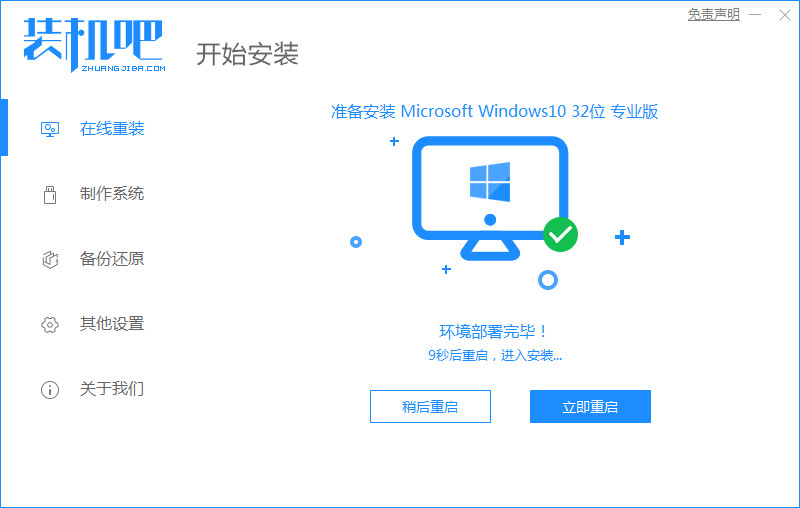
4、电脑重启之后,我们在菜单上选择pe系统,然后点击回车进入到pe系统。
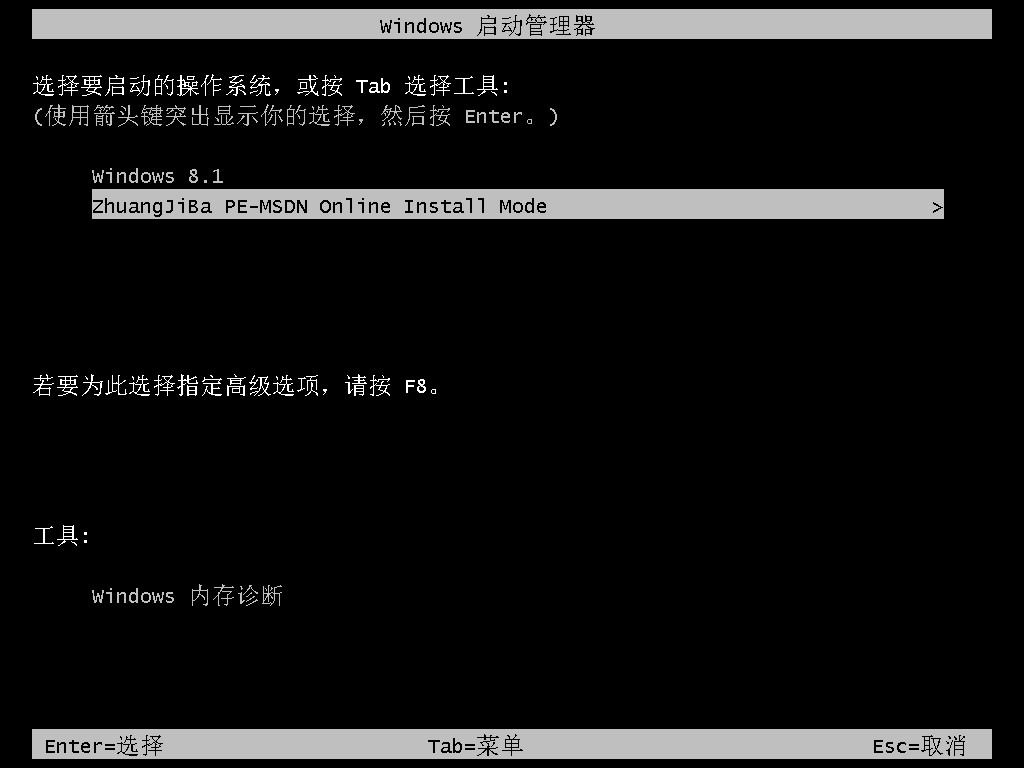
5、接下来我们会看到进入的pe系统,在pe系统内我们等待win10系统自动安装完就可以了。

6、这里我们可以看到系统引导修复,这个步骤直接点击确定就行了。
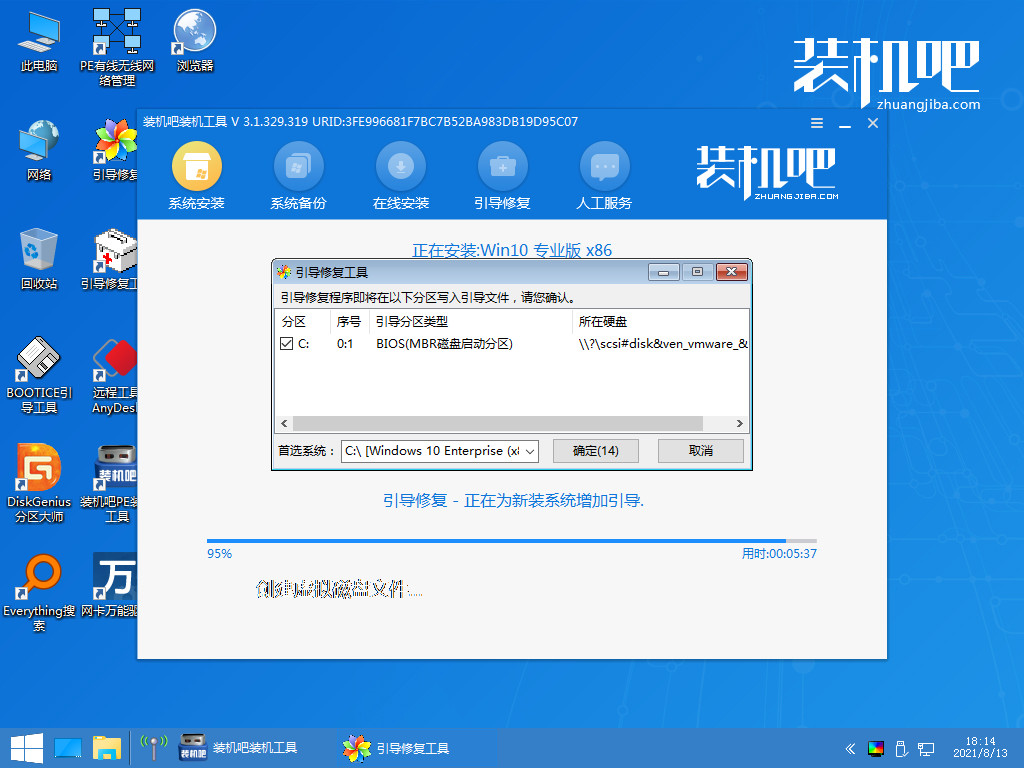
7、在经过系统几次的重启之后,系统安装完成我们就可以来到新的win10系统桌面了。
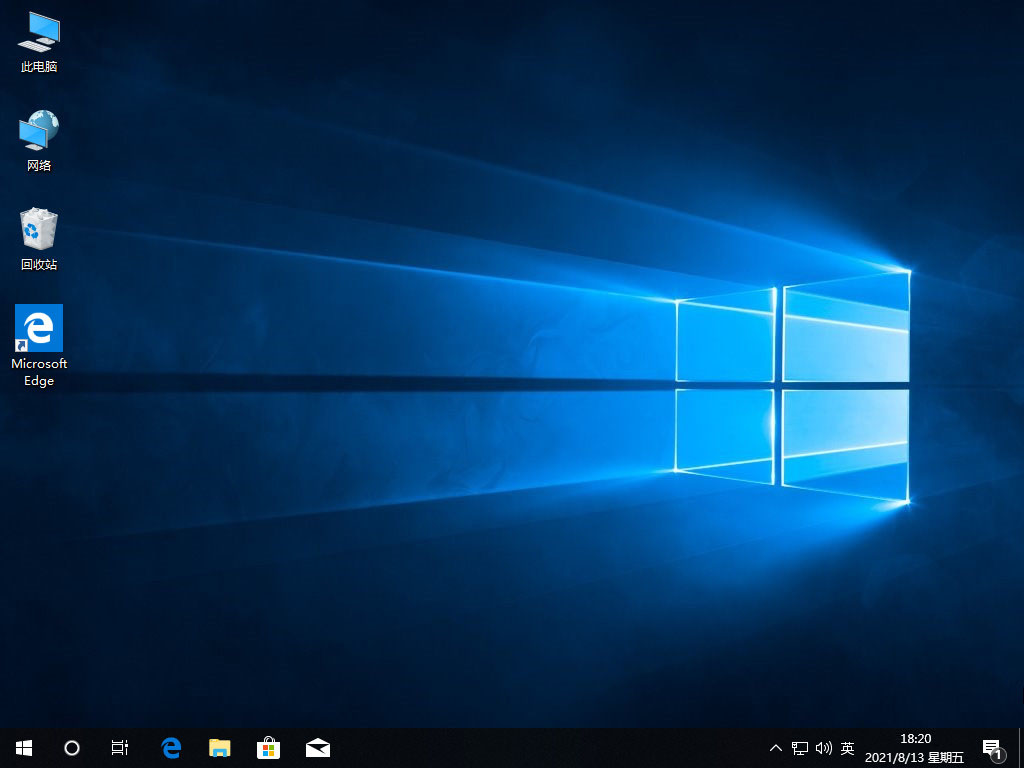
总结:
方法一:自带重装
方法二:使用工具重装
下载安装装机吧工具;
进入pe系统等待工具安装;
重启后进入新系统。